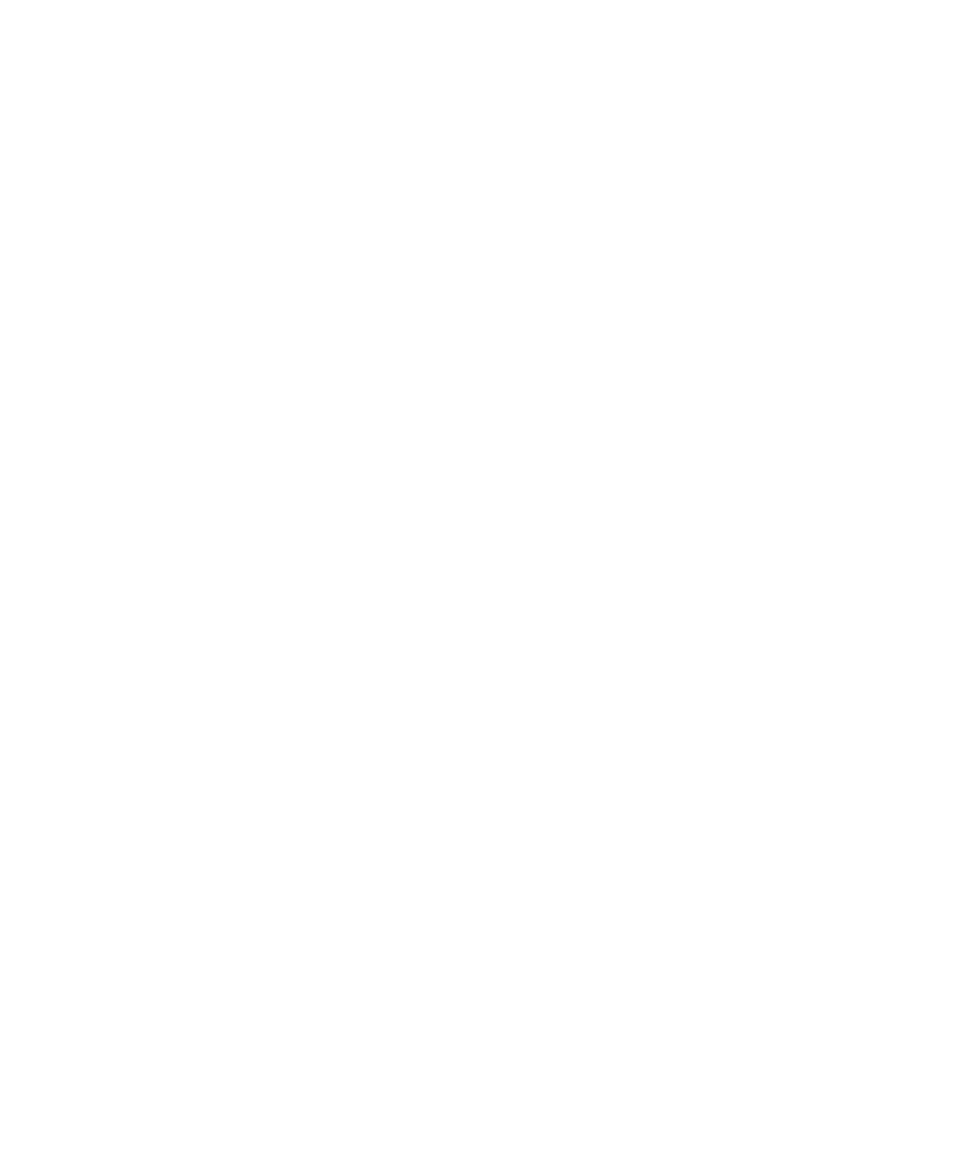
デバイスに関連付けられている各電話番号の割込通話、着信転送、および留守番電話のオプションを変更することが
できます。
有効な電話番号の切り替え
1. ホームスクリーンで、発呼キーを押します。
2. 画面の一番上に表示されている自分の電話番号をクリックします。
3. 有効な電話番号として設定したい電話番号をクリックします。
電話のオプション
ロック画面からのダイヤルをオンにする
1. ホームスクリーンまたはフォルダ内で、オプションアイコンをクリックします。
2. [パスワード]をクリックします。
3. [ロック時に発信通話を許可する]を[はい]に設定します。
4. メニューキーを押します。
5. [保存]をクリックします。
電話画面での電話番号または連絡先の並べ替え
1. ホームスクリーンで、発呼キーを押します。
2. メニューキーを押します。
3. [オプション]をクリックします。
4. [全般オプション]をクリックします。
5. 次の操作のいずれかを実行します。
• 電話番号または連絡先を使用頻度順に並べ替えるには、[電話リスト表示]フィールドを[通話回数順]に変
更します。
• 連絡先を名前順に並べ替えるには、[電話リスト表示]フィールドを[名前順]に変更します。
• 電話番号または連絡先を使用日時が新しい順に並べ替えるには、
[電話リスト表示]フィールドを[日付/時刻
順]に変更します。
6. メニューキーを押します。
7. [保存]をクリックします。
電話番号または連絡先を通話履歴順に並べ替えるには、[電話リスト表示]フィールドを[通話履歴順]に変更しま
す。
発信時の電話番号の表示/非表示の切り替え
ワイヤレスネットワークにより、選択したオプションを変更できます。
1. ホームスクリーンで、発呼キーを押します。
ユーザーガイド
電話
42
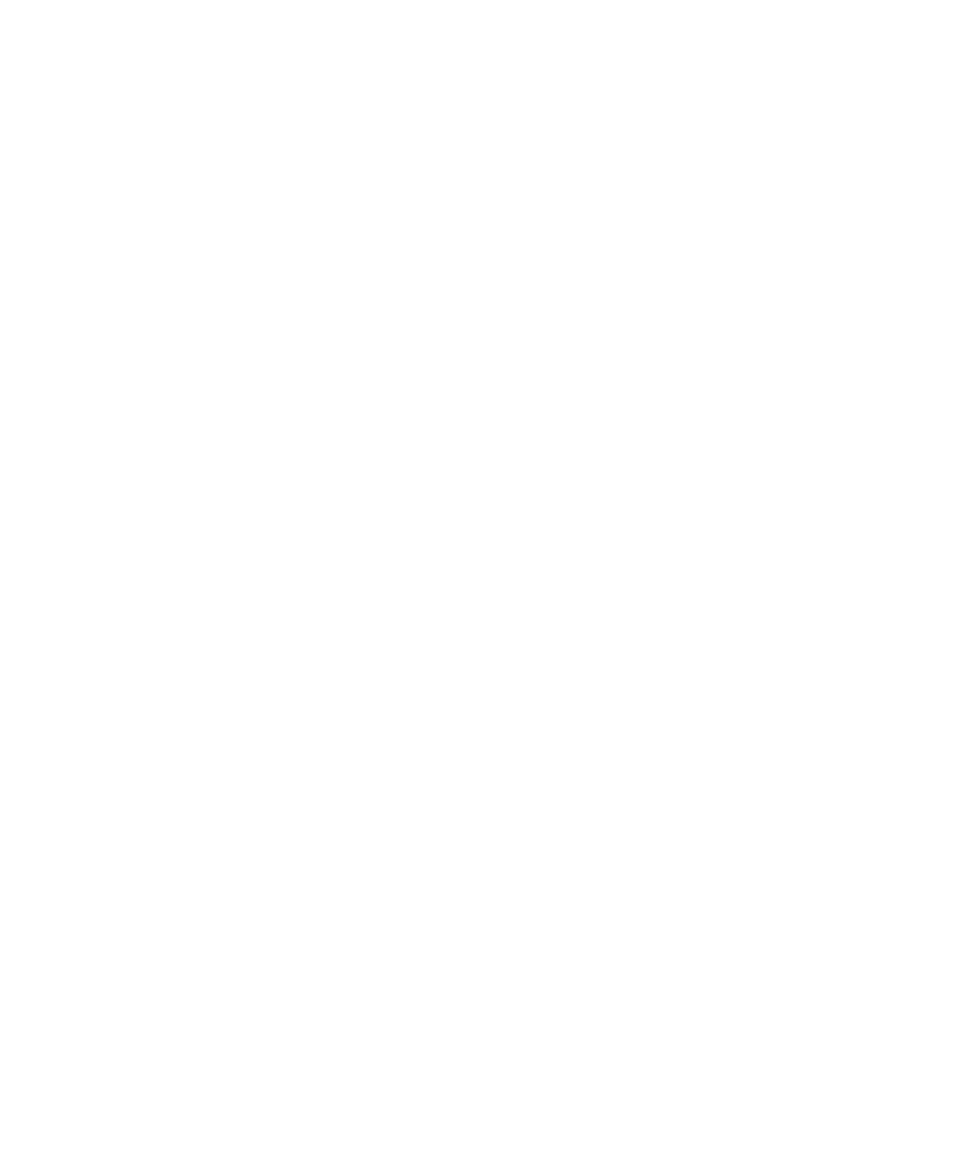
2. メニューキーを押します。
3. [オプション]をクリックします。
4. [全般オプション]をクリックします。
5. 次の操作のいずれかを実行します。
• 電話番号を非表示にするように要求する場合は、[番号非通知]フィールドを[常時]に変更します。
• 電話番号を表示するように要求する場合は、[番号非通知]フィールドを[なし]に変更します。
• 電話番号を表示するか、または非表示にするかをネットワークに任せる場合は、[番号非通知]フィールドを
[ネットワーク経由]に変更します。
6. メニューキーを押します。
7. [保存]をクリックします。
アイテムを削除する前に表示されるプロンプトをオフにする
メッセージ、通話履歴、連絡先、カレンダーエントリ、タスク、メモ、またはパスワードを削除する前に表示される
プロンプトをオフにできます。
1. ホームスクリーンで、アプリケーションアイコンをクリックします。
2. 選択しているアプリケーションで、メニューキーを押します。
3. [オプション]をクリックします。
4. 必要に応じて、[全般オプション]をクリックします。
5. [削除を確認]フィールドを[いいえ]に設定変更します。
6. メニューキーを押します。
7. [保存]をクリックします。
デバイスをホルスターに挿入したときに通話が終了しないようにする
1. ホームスクリーンで、発呼キーを押します。
2. メニューキーを押します。
3. [オプション]をクリックします。
4. [全般オプション]をクリックします。
5. [自動終了]フィールドを[なし]に変更します。
6. メニューキーを押します。
7. [保存]をクリックします。
デバイスをホルスターから外したときに自動的に電話に応答する
1. ホームスクリーンで、発呼キーを押します。
2. メニューキーを押します。
3. [オプション]をクリックします。
4. [全般オプション]をクリックします。
5. [自動応答通話]フィールドを[ホルスター外]に変更します。
6. メニューキーを押します。
7. [保存]をクリックします。
ユーザーガイド
電話
43
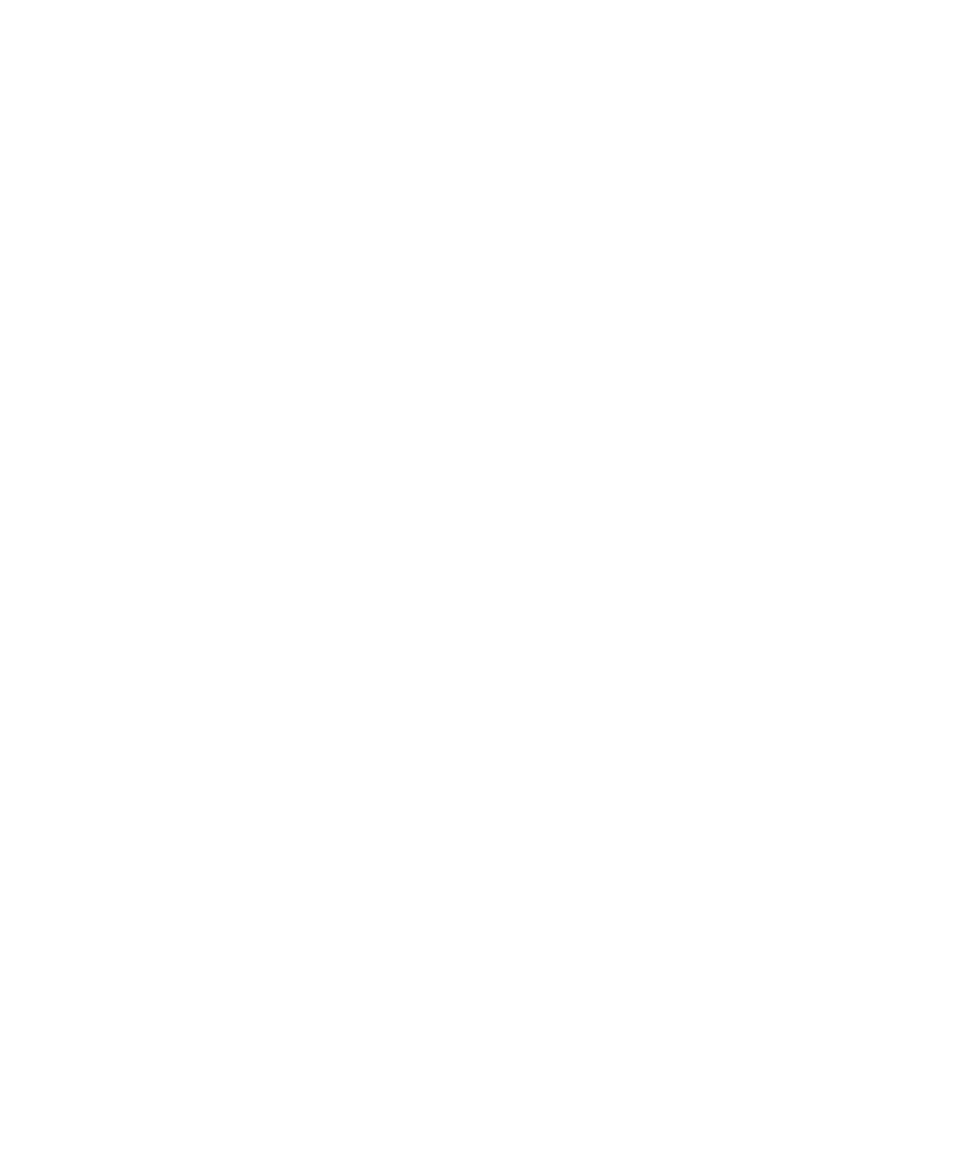
通話タイマーのリセット
通話タイマーでおおよその通話時間を知ることができます。 正確な通話時間については、ご利用の通信事業者に問
い合わせてください。
1. ホームスクリーンで、発呼キーを押します。
2. メニューキーを押します。
3. [ステータス]をクリックします。
4. [前回通話時間]または[総通話時間]をクリックします。
5. [通話時間クリア]をクリックします。
6. メニューキーを押します。
7. [保存]をクリックします。
補聴器モードについて
補聴器モード(テレコイルモード)では、BlackBerry® デバイスの磁気信号は、テレコイルが組み込まれている補聴
器によってピックアップされる適切なレベルと周波数に変更されます。
TTY サポートについて
TTY サポートをオンにし、BlackBerry® デバイスを 45.45 ビット/秒で動作する TTY デバイスに接続すると、TTY
デバイスに電話をかけたり、TTY デバイスから電話を受けたりすることができます。 BlackBerry デバイスは、着信
通話を TTY デバイスで読むことのできるテキストに変換できるように設計されています。
TTY デバイスが 2.5-mm のイヤホンジャックを使用する場合は、アダプタを使用して TTY デバイスを BlackBerry
デバイスに接続する必要があります。 Research In Motion 公認の BlackBerry デバイス対応アダプタを入手する方
法については、
www.shopblackberry.com
を参照してください。
TTY サポートをオンにする
1. ホームスクリーンで、発呼キーを押します。
2. メニューキーを押します。
3. [オプション]をクリックします。
4. [TTY]をクリックします。
5. [TTY モード]フィールドを[はい]に変更します。
6. メニューキーを押します。
7. [保存]をクリックします。
画面のデバイスステータスセクションに、TTY インジケータが表示されます。
TTY サポートをオフにするには、[TTY モード]フィールドを[いいえ]に変更します。
ユーザーガイド
電話
44